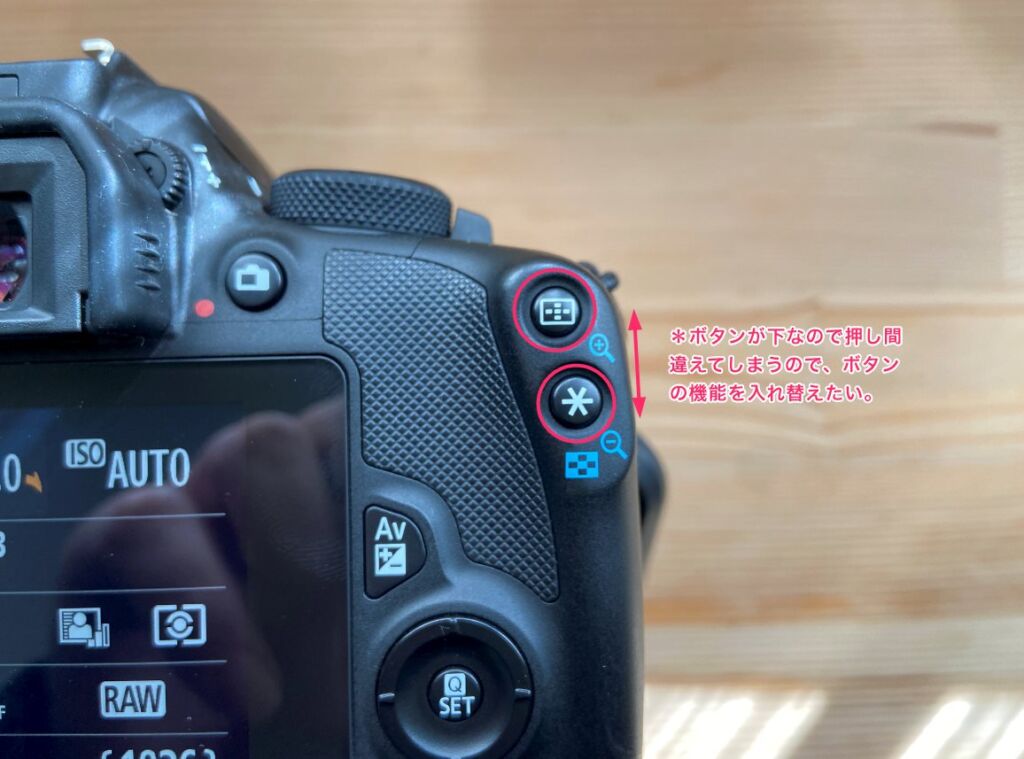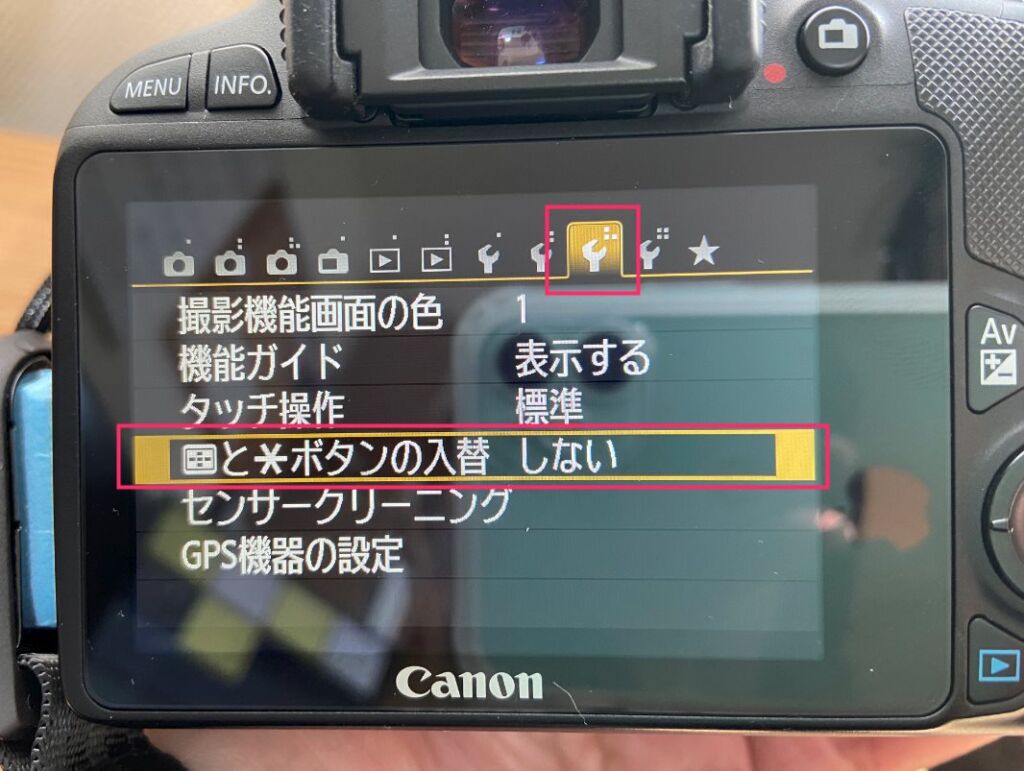キヤノンのカメラが好きで、コンデジも一眼レフもキヤノン製を使っているキタムラです。こんにちは。
今回は、一眼レフ入門機として呼び声高いキヤノンの一眼レフ「EOS Kiss X シリーズ」の撮影がちょっと便利になる小技「親指 AF」を紹介します。
今回は『カメラのピント合わせが楽になる便利な小技!EOS Kiss Xシリーズの「親指AF」の設定方法』を紹介します。
「親指 AF」とは
正式には「AEロック/AF」機能といい、シャッターを半押ししなくても、ピント合わせや置きピンができる機能で、親指AFを使えば被写体へピントを合わせるのが楽になります。
具体的には、通常ピントを合わせるにはシャッターボタンを半押ししますが、「親指 AF」機能を ON にすることによって、カメラ背面の「*」ボタンでピントを合わせられるようになります。
一度ピントが合うと、「*」ボタンを離してもピントが合ったままの状態になりますので、被写体からカメラを左右にズラしても被写体のピントが合ったままになるので便利です(置きピン)。
シャッターボタンはあくまでもシャッターを切るためのボタン。ピントは「*」ボタンで合わせる・・・というような感じで、シャッターとピント合わせの役割を分けてしまう機能が「親指 AF」です。
親指AFのメリット
- シャッターを半押ししないでも良いので指が楽。
- シャッターの誤押しがない。
- 一度親指でピントを合わせてしまえば、合わせたところにピントが固定されるので親指は離してもOK。
- 合わせた場所にピントが固定されているのでピントずらしもとても楽チン。
- 追従AFもシャッター半押しではなく親指で別ボタンをおしっぱなのでこれまた楽チン。
EOS Kiss X シリーズ「親指 AF」の設定にする手順
親指 AF の設定方法は、モデルによって設定レイアウトに多少の差異はありますが、EOS Kiss X シリーズ通して大体同じ設定手順となっています。
本記事では、EOS Kiss X7 を使って親指 AF 設定を行います。
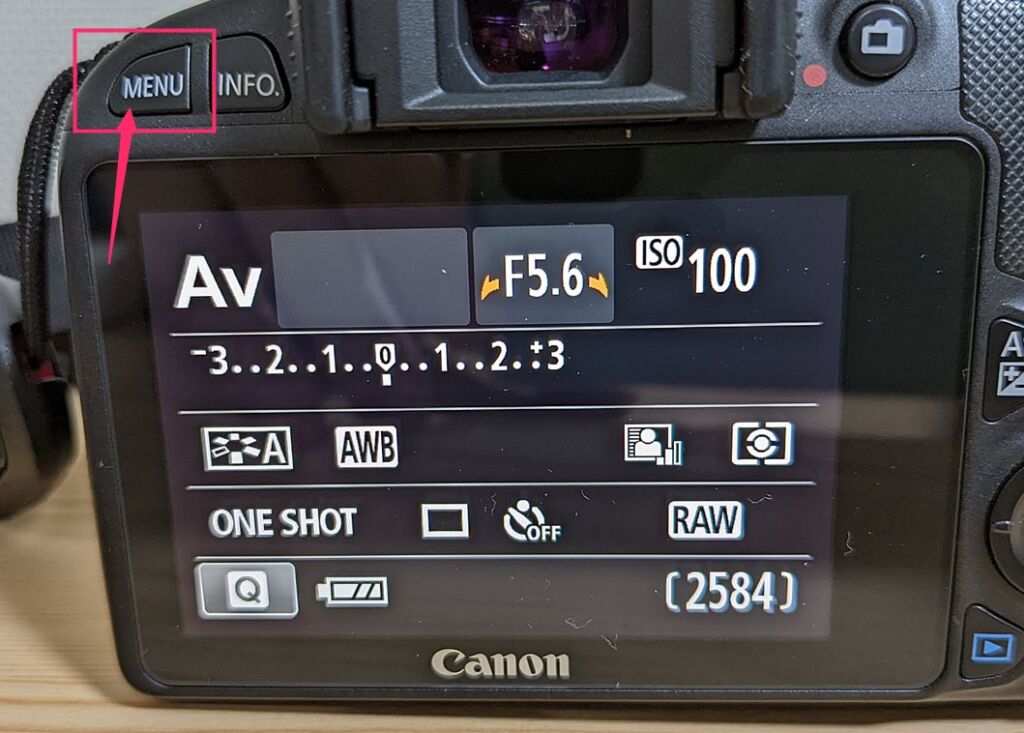
まず、EOS Kiss 背面の左側にある「MENU」ボタンを押します。
「カスタム機能(C.Fn)」がある設定項目を探します。「カスタム機能(C.Fn)」を見つけたらそれを選択してください。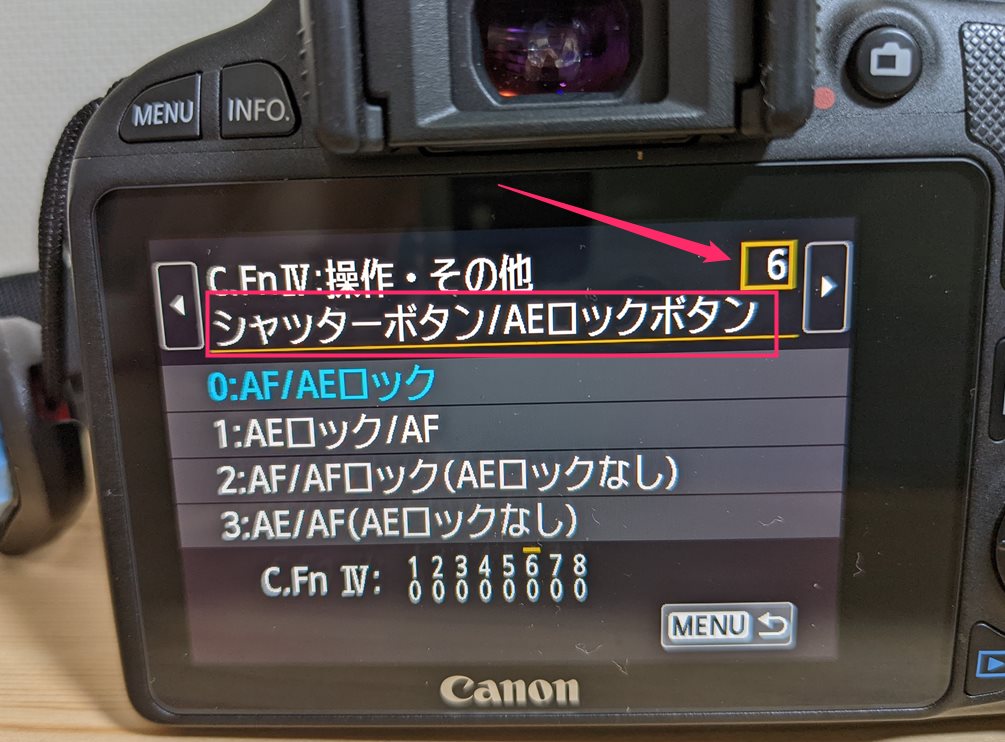
「シャッターボタン / AEロックボタン」設定がある番号を選択します。この EOS Kiss X7 では「6」番です。他のモデルだと…EOS Kiss X4 だと「9」番、X2 だと「4」番でした。モデルによって番号は異なります。
「AEロック / AF」を選択して「SET(OK)」ボタンで決定してください。
これでカメラは親指 AF の設定に切り替わり、「*」ボタンでピントが合わせられるようになります。
親指 AF が ON の設定になると、シャッター半押しでのピント合わせは無効になります。シャッター半押しではピントが合わせられなくなるので注意してください。
まだまだ現役 OK!世界最小の一眼レフ EOS Kiss X7
「*」ボタンの効果を入れ替える手順
一部の EOS Kiss X シリーズでは、親指 AF でピント設定する「*」ボタンが縦並びの下側に配置されています。(X7・X9・X10 などコンパクト機はこの配置になっている)
この配置だと「*」ボタンを押したつもりが上側の「AF フレーム選択」ボタンと間違って押してしまうことが多くなります。これ大変なストレスです。
ボタンの効果を入れ替えて、上側の「AF フレーム選択」ボタンで親指 AF できるようにすると超使い勝手がよくなるので、入れ替えをおすすめします。
以下、「*」ボタンの入れ替え手順です。
まとめ
たったこれだけのことで驚くほど写真が撮りやすくなります。カメラするのがより楽しくなること間違いなしっ!
新しい機種も必ずこの機能はあるので、まだの方は是非説明書みながら設定してみてください。もちろんニコンにもあります。
因みに「初代キスデジ」にはこの機能がないそうで、「キスデジN」から使えるようなので、中古品を購入する際には注意してくださいね。